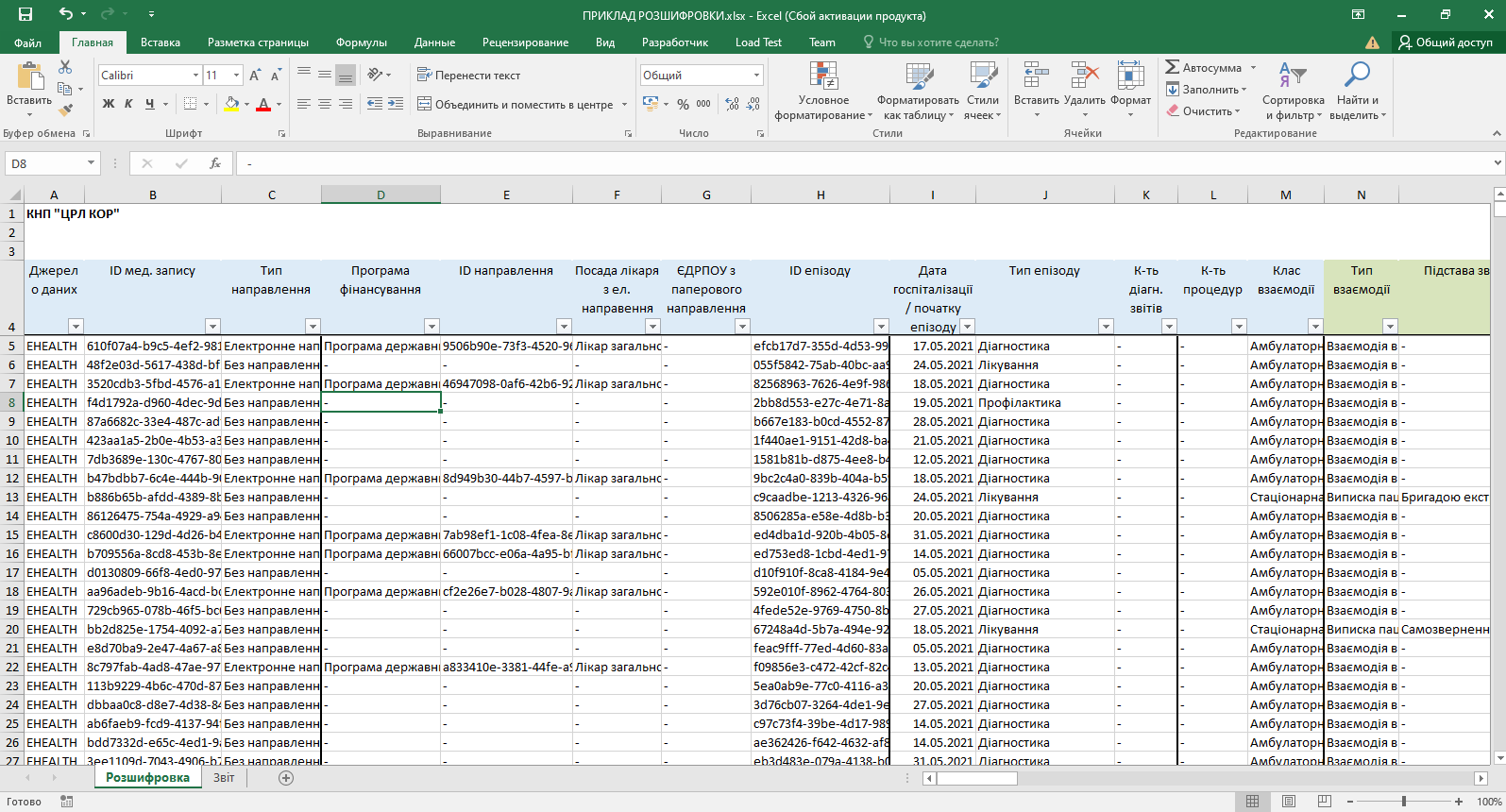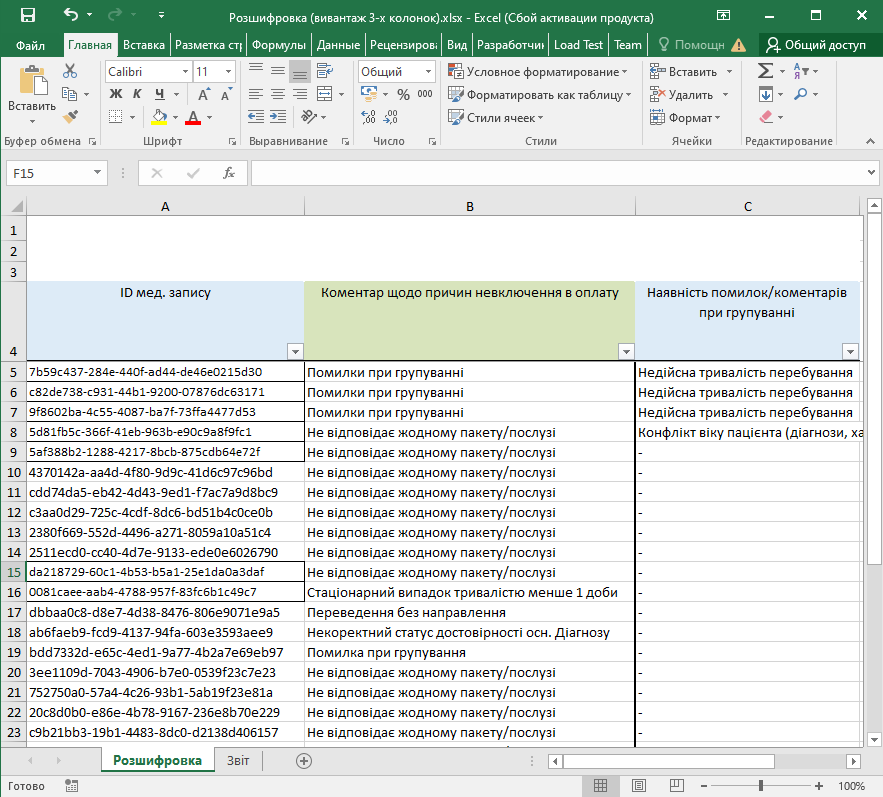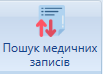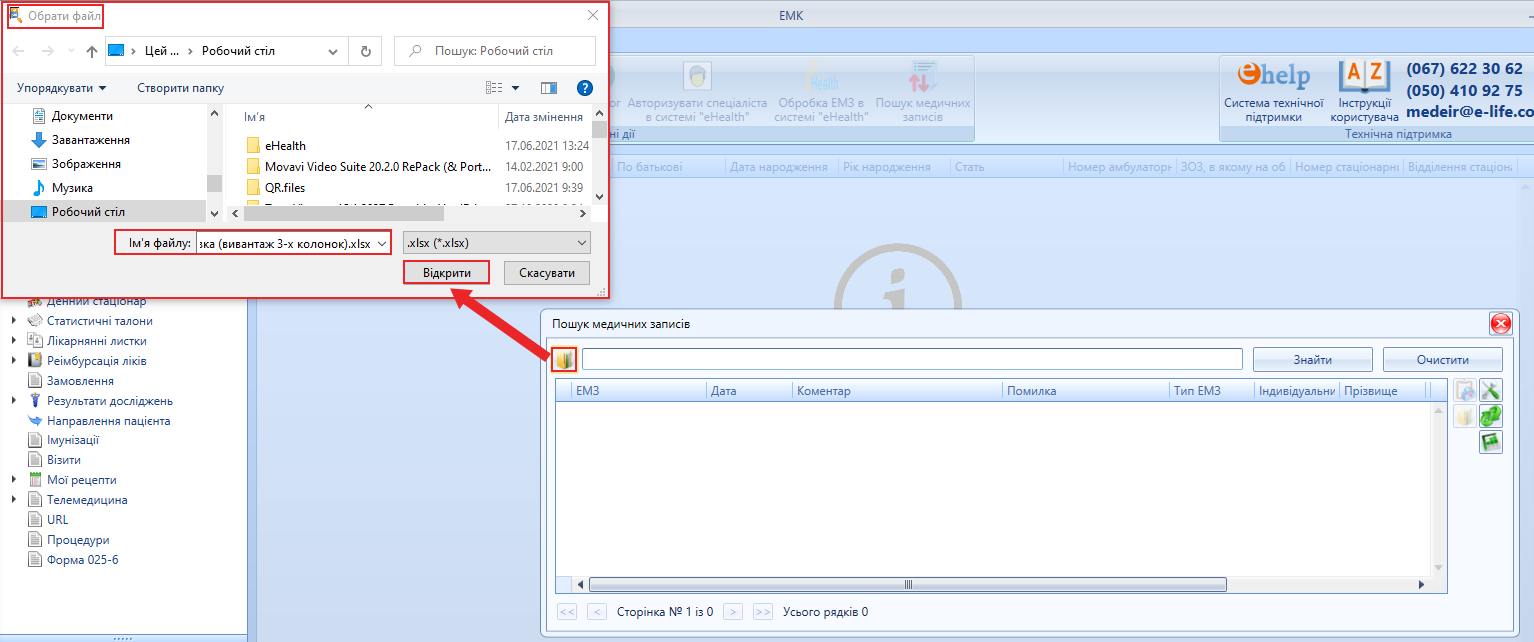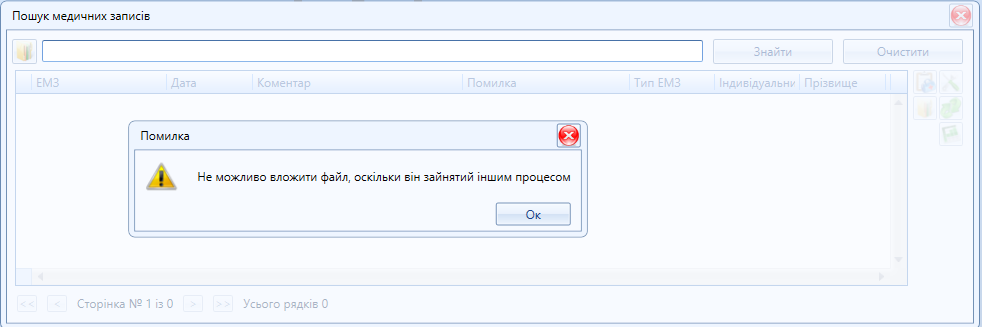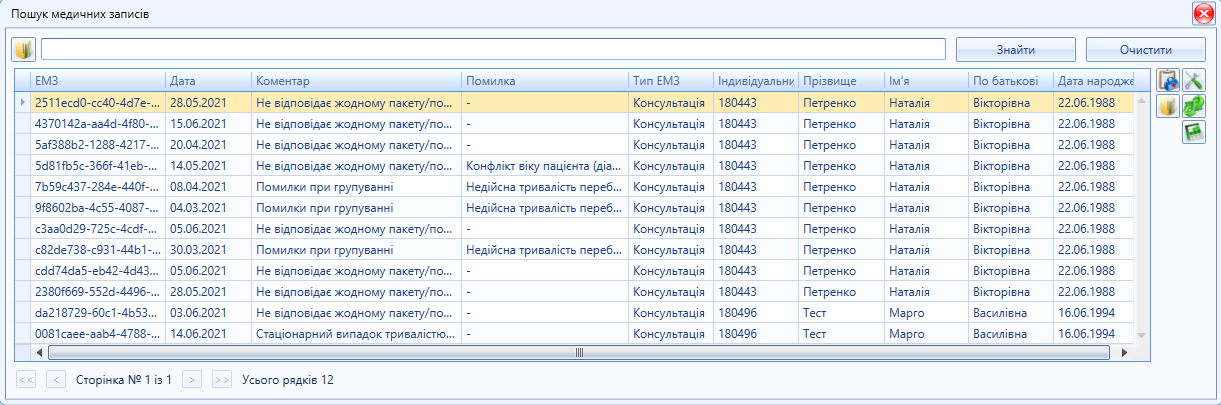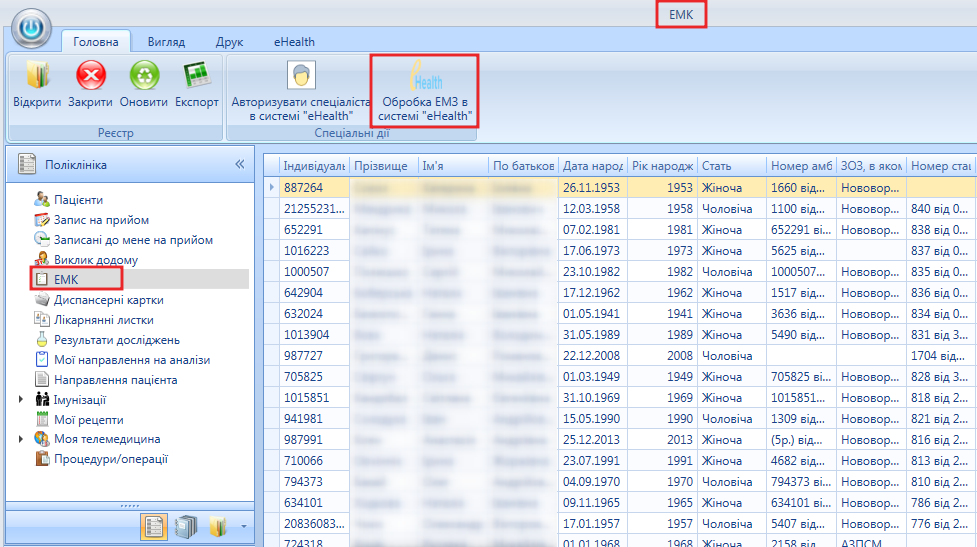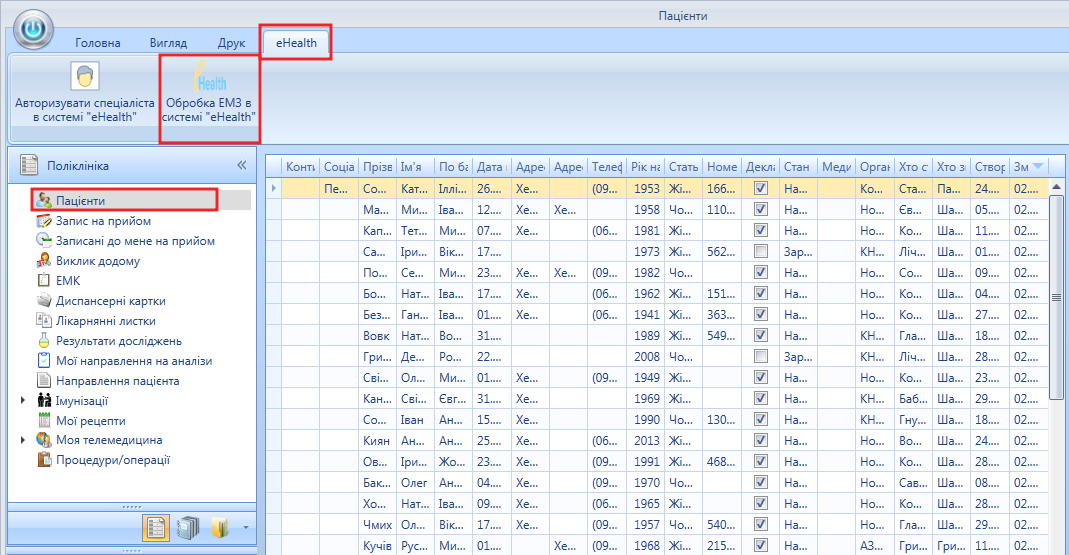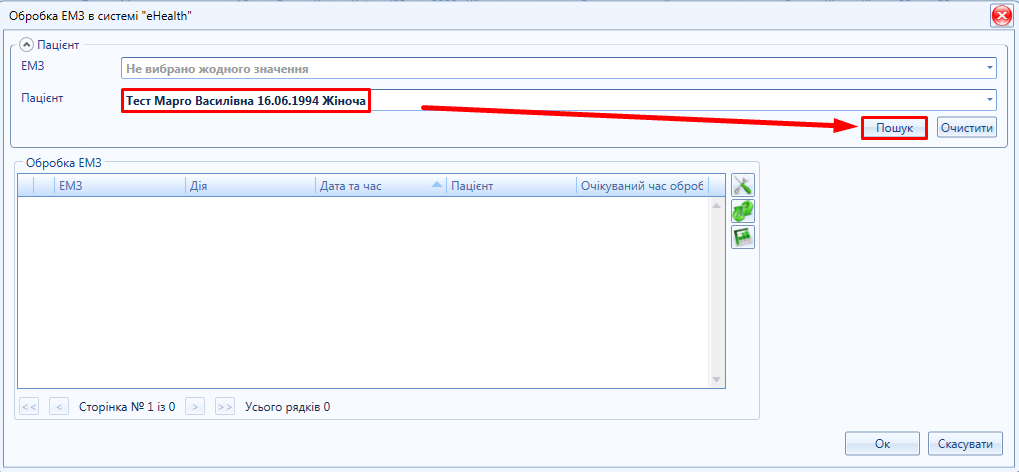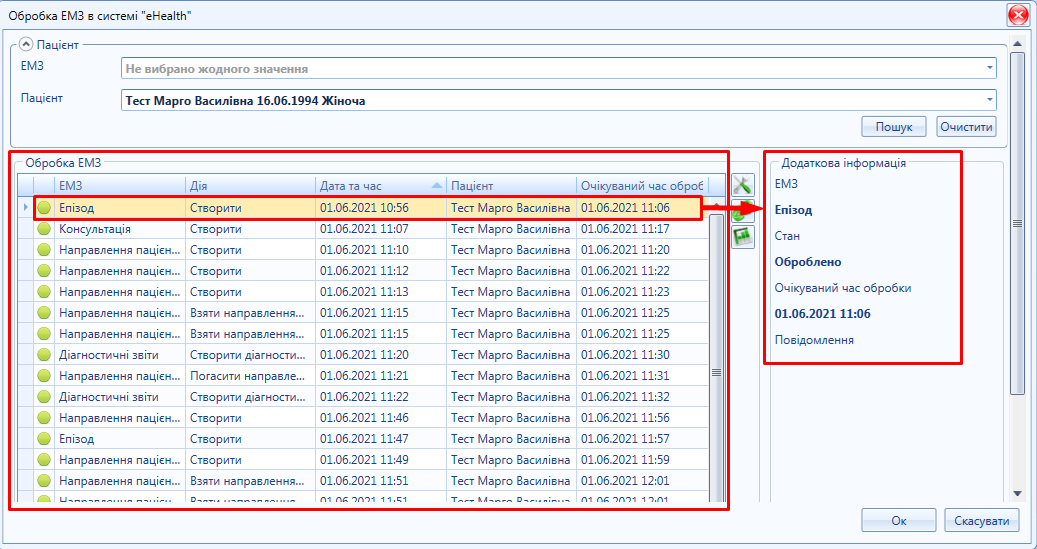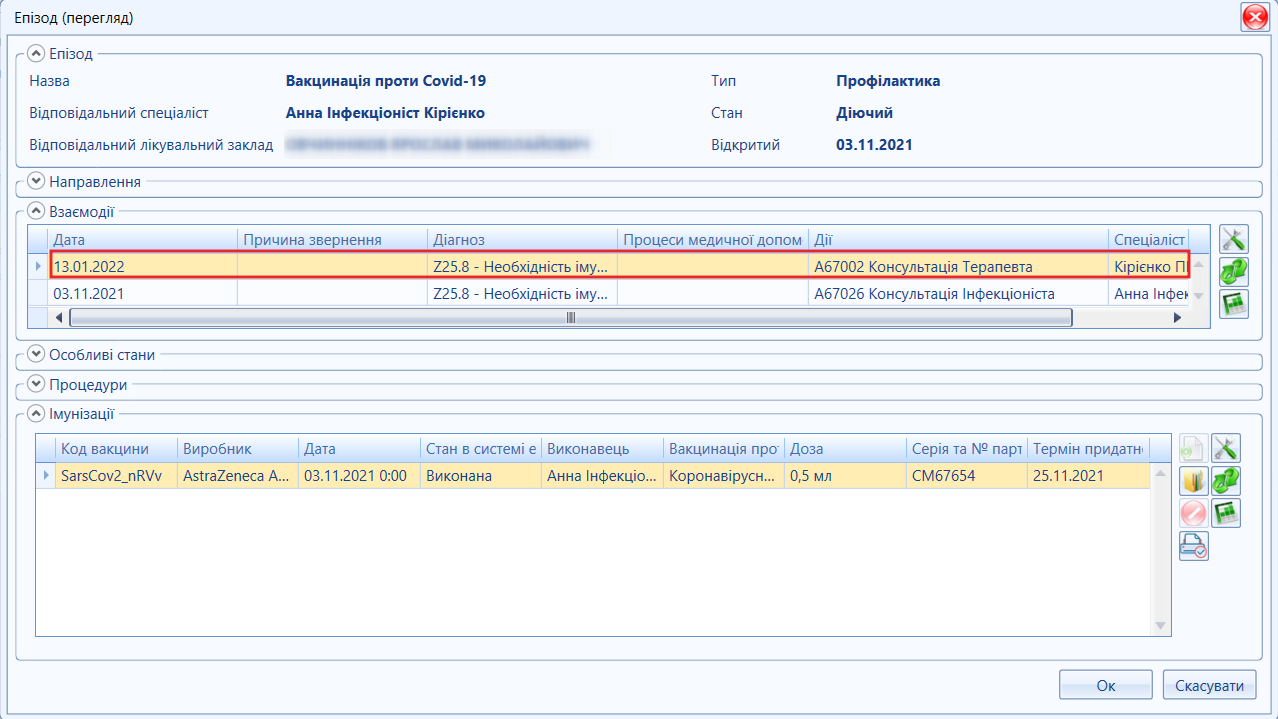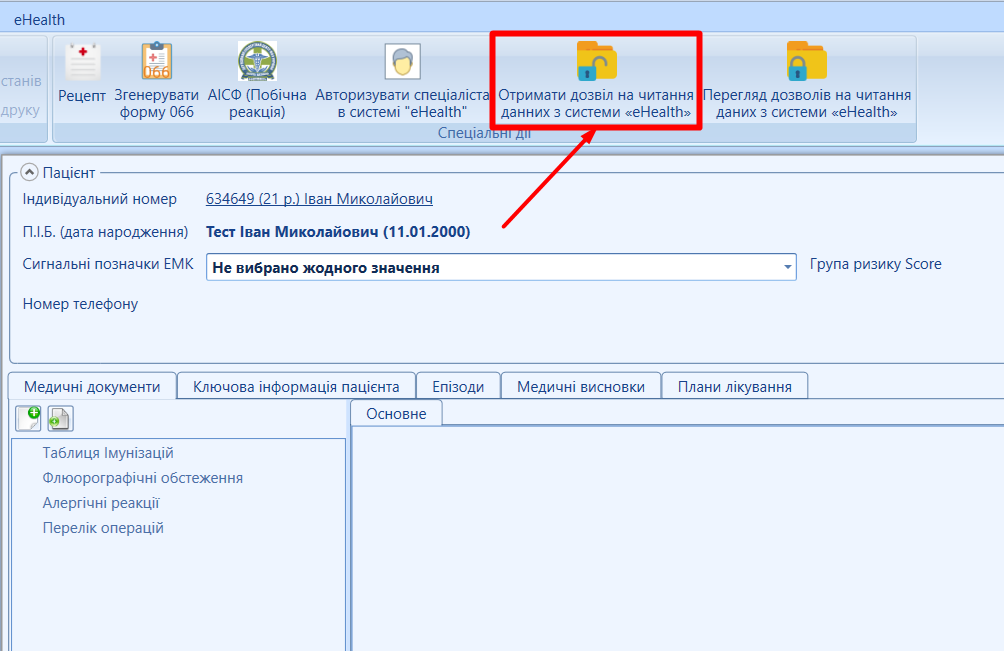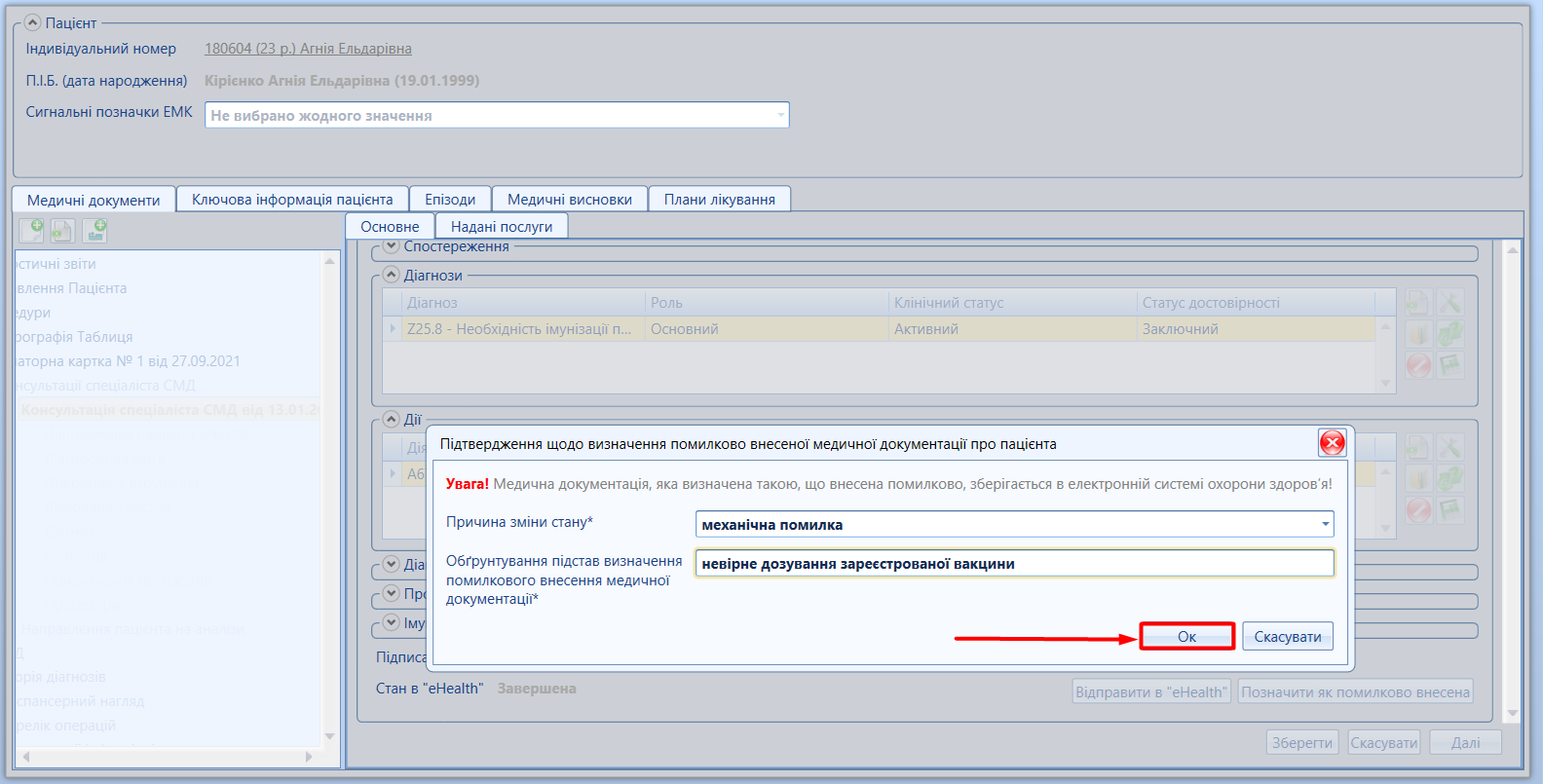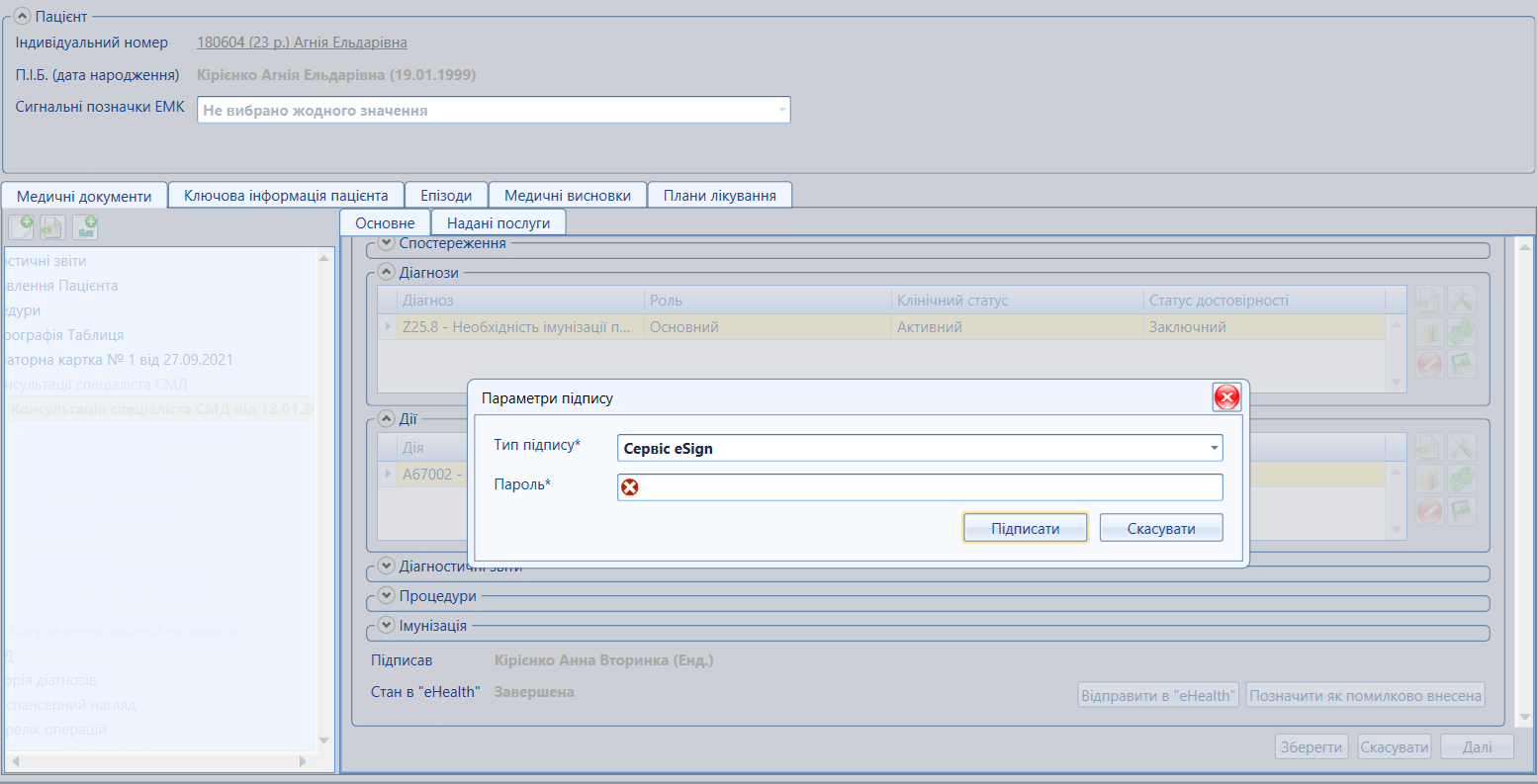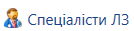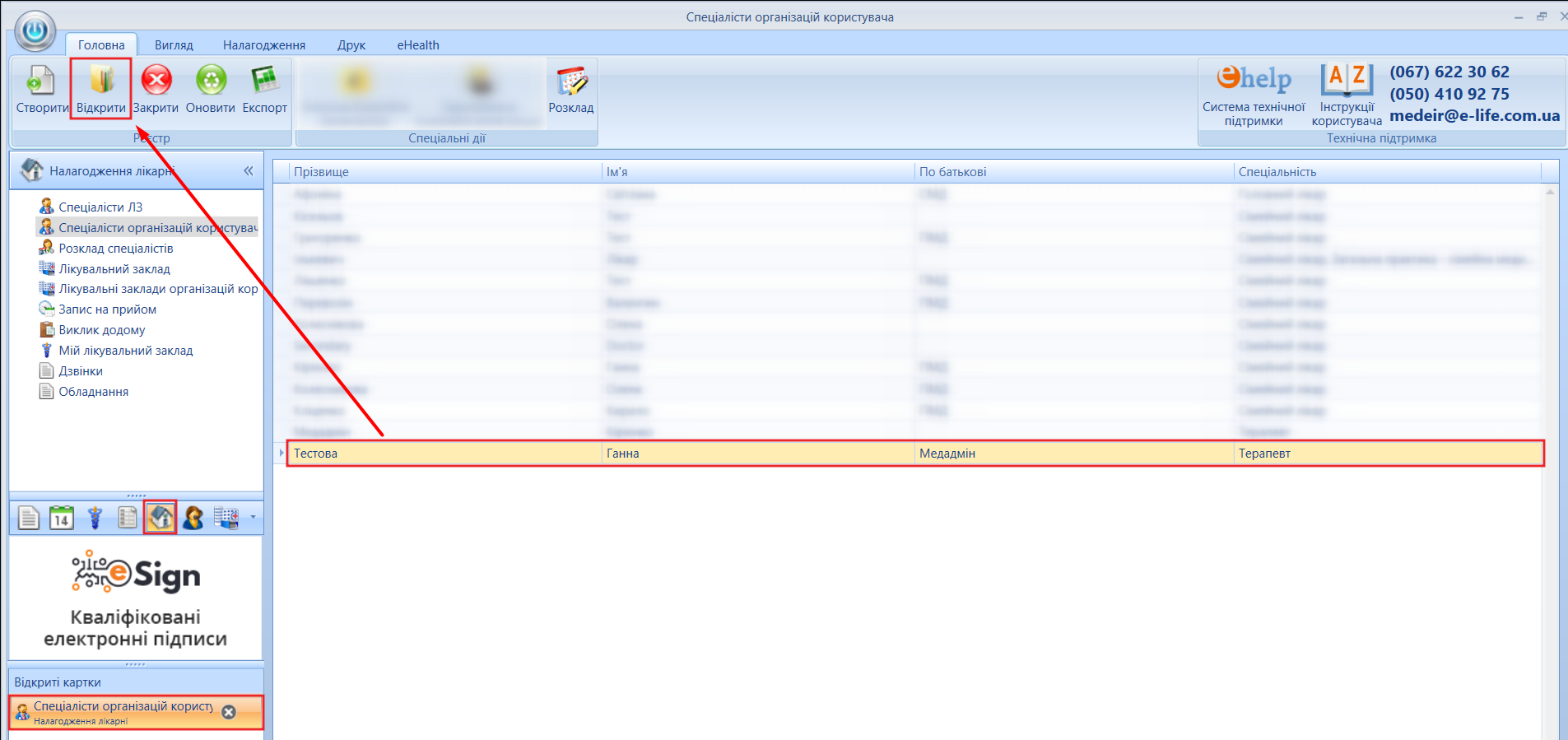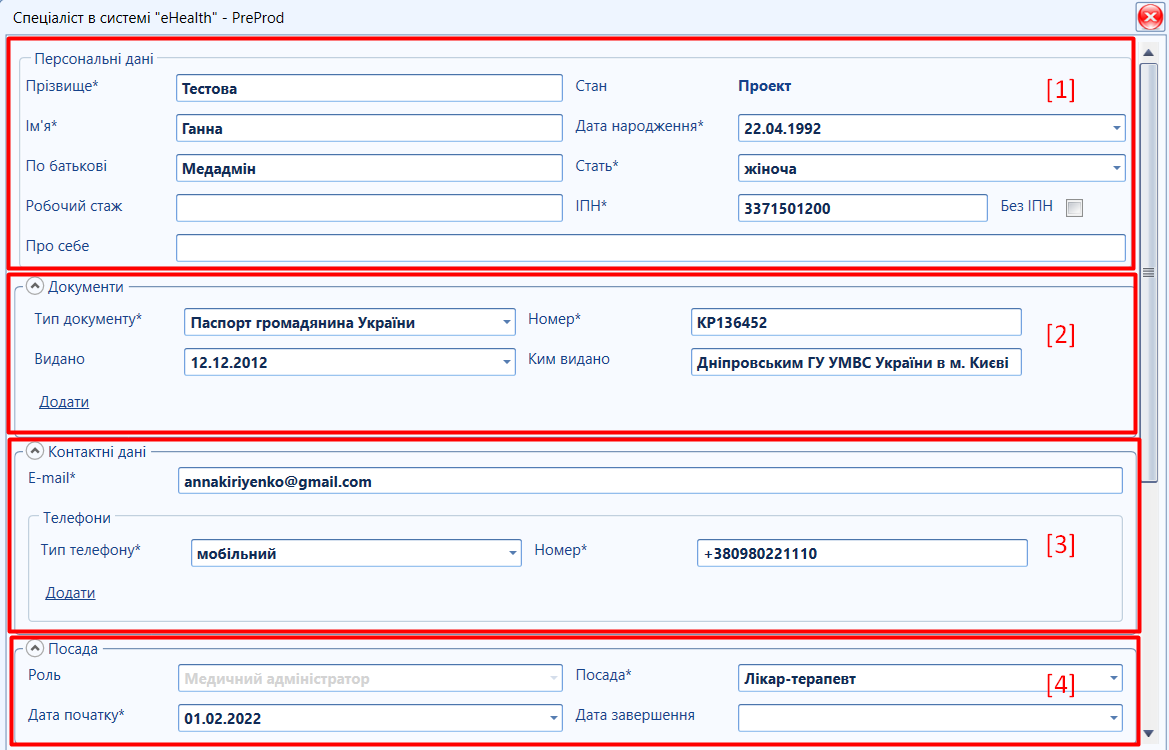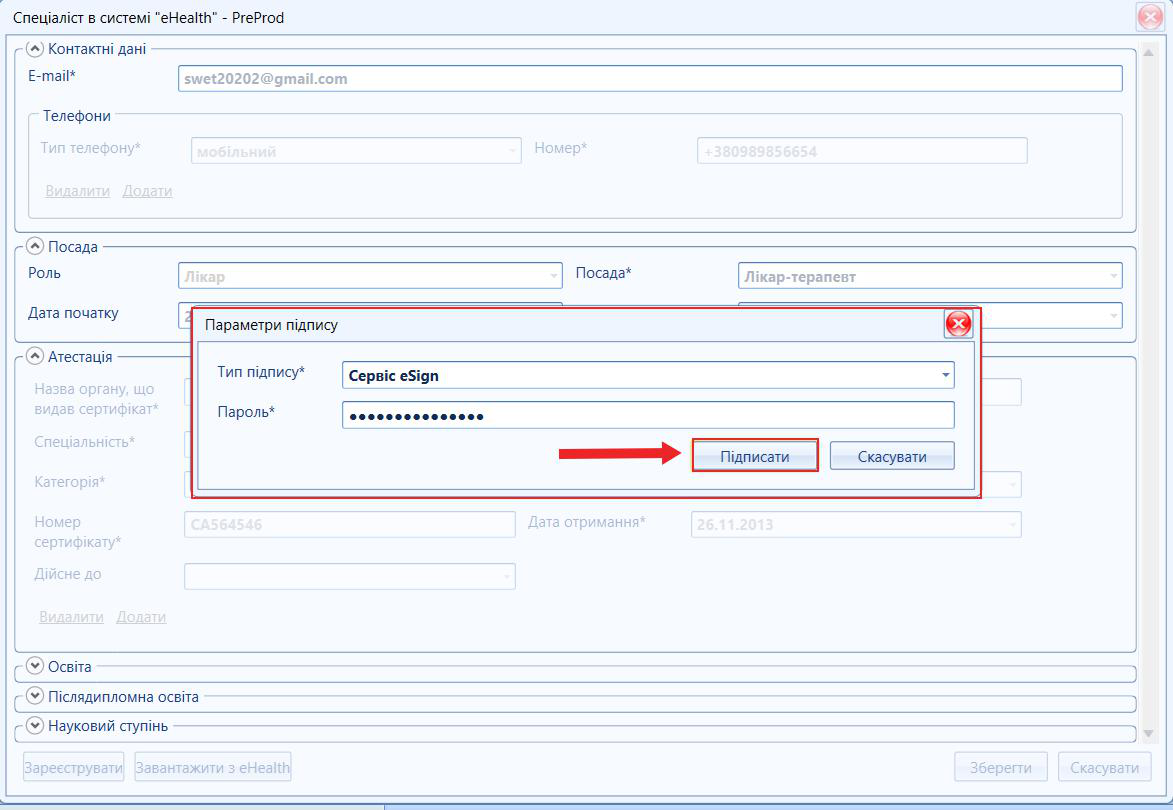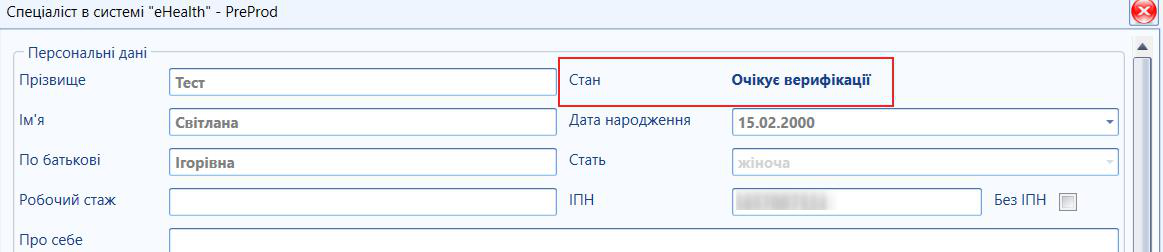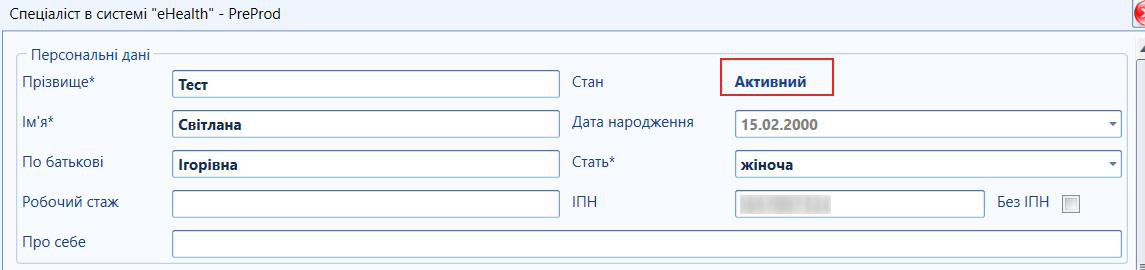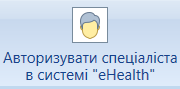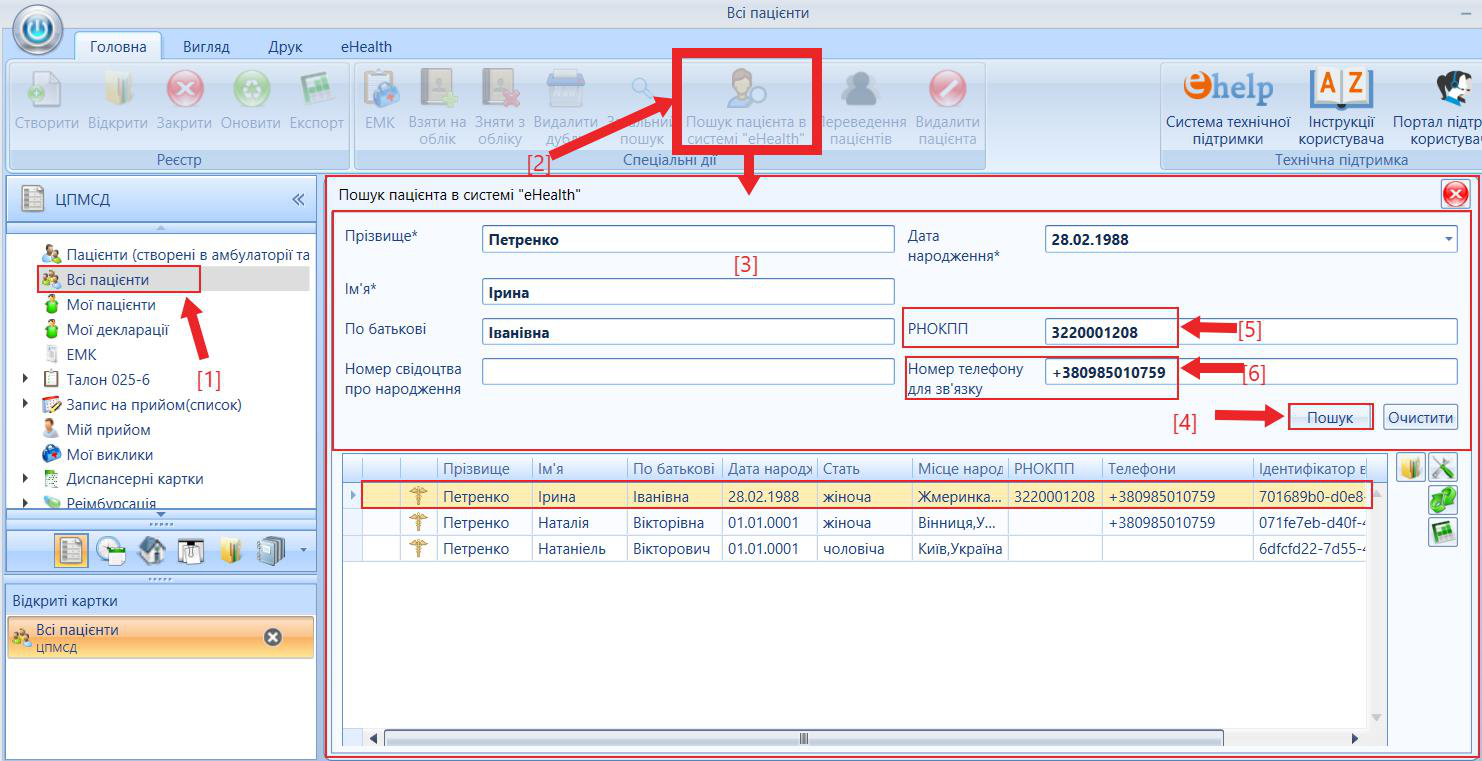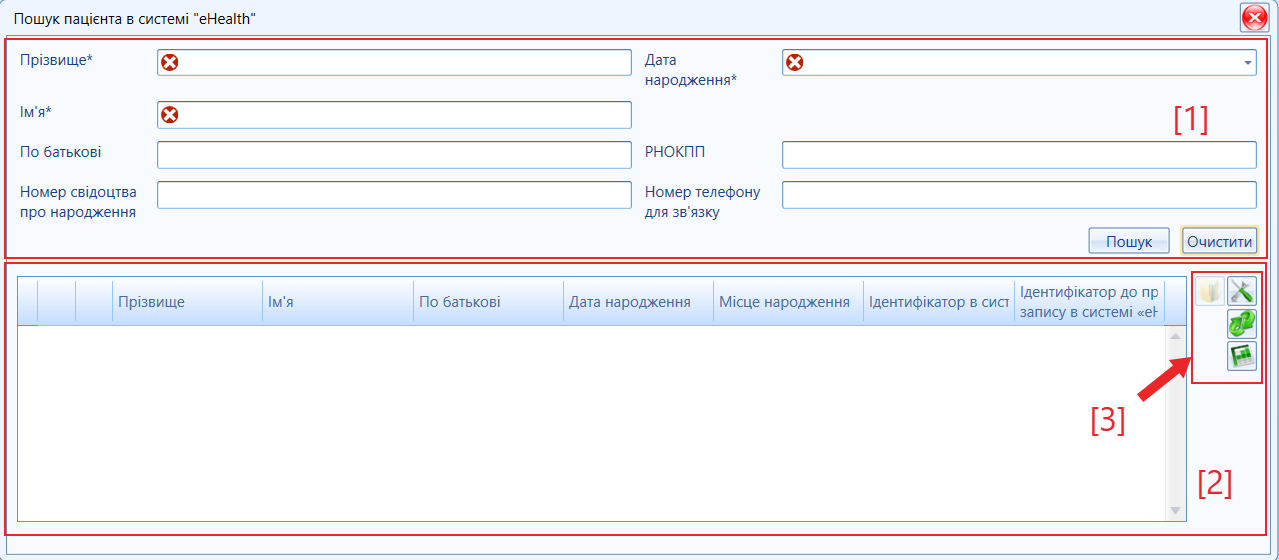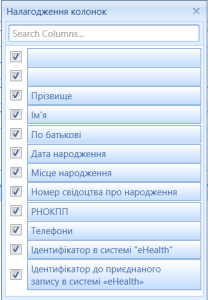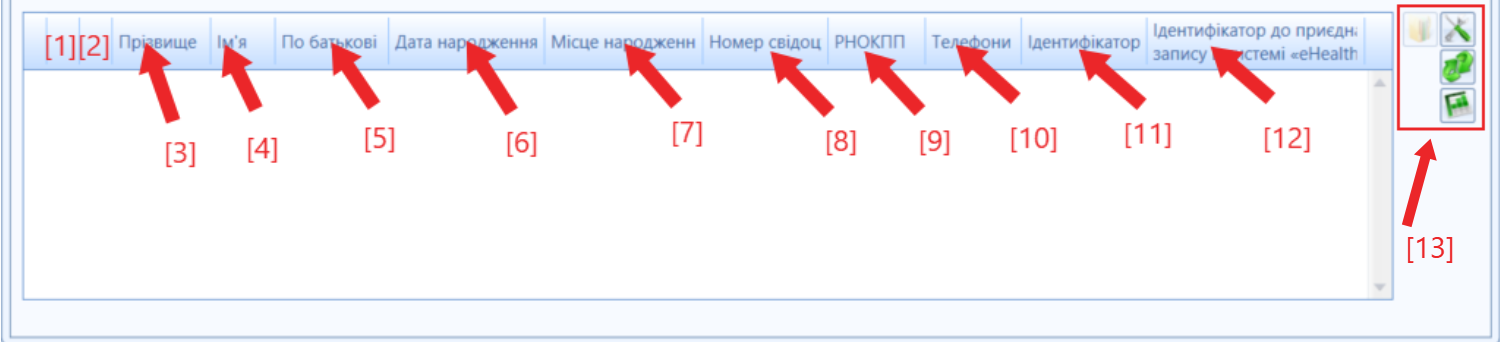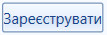| панель | ||||||||||||
|---|---|---|---|---|---|---|---|---|---|---|---|---|
| ||||||||||||
|
| панель | ||||||
|---|---|---|---|---|---|---|
| ||||||
|
| панель | ||||||
|---|---|---|---|---|---|---|
| ||||||
|
| панель | |||||||
|---|---|---|---|---|---|---|---|
| |||||||
|
| панель | ||||
|---|---|---|---|---|
| ||||
|
| панель | ||||||
|---|---|---|---|---|---|---|
| ||||||
|
| панель | ||||
|---|---|---|---|---|
| ||||
|
| панель | |||||||
|---|---|---|---|---|---|---|---|
| |||||||
|
Отримання, перегляд та відміна дозволу на читання даних з ситеми eHealth
Розділ робота лікаря з системою інструкції (отримати дозвіл на читання даних з сист Ехелс,перегляд дозволів на читання даних з системи Ехелс,скасування дозволів на читання даних з системи Ехелс)
Відміна ЕМЗ неавтором (іншим лікарем). Медичний адміністратор eHealth| панель | |||||||||||||||||||||||
|---|---|---|---|---|---|---|---|---|---|---|---|---|---|---|---|---|---|---|---|---|---|---|---|
| |||||||||||||||||||||||
Відміна ЕМЗ неавтором (іншим лікарем цього ЛЗ) | При потребі відміни ЕМЗ лікаря, якого звільнено в eHealth, є два механізми дій: відміна ЕМЗ НЕАВТОРОМ (іншим спеціалістом), зареєстрованим у цій організації (лікувальному закладі, де було створено електронний медичний запис). відміна спеціально зареєстрованим МЕДИЧНИМ АДМІНІСТРАТОРОМ, який зареєстрований у цій організації Відміна ЕМЗ неавтором (іншим лікарем цього ЛЗ)ЕМЗ, що підлягають відміні
Передумови відміни ЕМЗ:
Мал. 1 - Пошук пацієнта в системі EHealth 2. Здійснити пошук конкретного ЕМЗ для відміни у ЕМК пацієнта 5. Внести причину зміни стану та обґрунтування, натиснути "Ок" (мал. 5). Мал. 5 - Підтвердження щодо визначення помилково внесеної медичної документації про пацієнта 6. Підписати помилково внесений ЕМЗ (мал. 6). Мал. 6 - Підписання ЕМЗ 7. Після виконання запропонованих дій, ЕМЗ матиме стан "Внесене помилково".
Раскрыть |
ЕМЗ, що підлягають відміні
Передумови відміни ЕМЗ:
Мал. 12 - Пошук пацієнта в системі EHealth 2. Здійснити пошук конкретного ЕМЗ для відміни у ЕМК пацієнта Мал. 13 - Пошук відповідної взаємодії EHealth 3.Відкрити необхідний ЕМЗ та натиснути "Помилково внесено" (мал. 14). Мал. 14 - Кнопка "Помилково внесено" 5. Внести причину зміни стану та обґрунтування і натиснути "Ок" (мал. 15). Мал. 15 - Підтвердження щодо визначення помилково внесеного ЕМЗ 6. Підписати помилково внесений ЕМЗ (мал. 16). Мал. 16 - Підписання ЕМЗ 7. Після виконання запропонованих дій, ЕМЗ матиме стан "Внесене помилково".
|
| панель | ||||||
|---|---|---|---|---|---|---|
| ||||||
|
| панель | ||||||||
|---|---|---|---|---|---|---|---|---|
| ||||||||
|
| панель | ||||||
|---|---|---|---|---|---|---|
| ||||||
|
| панель | ||||||
|---|---|---|---|---|---|---|
| ||||||
|
Отримання, перегляд та відміна дозволу на читання даних з ситеми eHealth
| панель | ||||||||||||||||||||||||||||||||||||||||||||||||||||||||||||||||||||||||||||||||||||||||||||||||||||||||||||||||||||||||
|---|---|---|---|---|---|---|---|---|---|---|---|---|---|---|---|---|---|---|---|---|---|---|---|---|---|---|---|---|---|---|---|---|---|---|---|---|---|---|---|---|---|---|---|---|---|---|---|---|---|---|---|---|---|---|---|---|---|---|---|---|---|---|---|---|---|---|---|---|---|---|---|---|---|---|---|---|---|---|---|---|---|---|---|---|---|---|---|---|---|---|---|---|---|---|---|---|---|---|---|---|---|---|---|---|---|---|---|---|---|---|---|---|---|---|---|---|---|---|---|---|
| ||||||||||||||||||||||||||||||||||||||||||||||||||||||||||||||||||||||||||||||||||||||||||||||||||||||||||||||||||||||||
| Раскрыть |
УВАГА! Доступ до персональних даних пацієнта можливий лише після згоди пацієнта на обробку його персональних даних! ПАМ'ЯТКА ПАЦІЄНТУ Надаючи код з СМС повідомлення або документи (у разі відсутності мобільного телефону), особа чи її представник: ОБРОБКА ПЕРСОНАЛЬНИХ ДАНИХ Обробка персональних даних пацієнтів в Електронній системі охорони здоров’я (далі - ЕСОЗ) здійснюється з метою забезпечення прав та гарантій пацієнта на вибір лікаря, отримання медичних послуг та лікарських засобів за програмою медичних гарантій. Володільцем ЕСОЗ є держава в особі Національної служби здоров’я України (далі – НСЗУ). Доступ до даних про пацієнта, що містяться в ЕСОЗ, має лікар, якого обрав пацієнт, а також інші лікарі за його направленням у межах, необхідних для надання медичних послуг такими лікарями. Відповідно до Закону України "Про захист персональних даних", обробку персональних даних також можуть здійснювати працівники НСЗУ, на яких покладено обов’язки щодо забезпечення захисту персональних даних, виключно для здійснення повноважень НСЗУ. Персональні дані обробляються у формі, що допускає ідентифікацію пацієнта, не довше, ніж це необхідно для законних цілей, у яких вони збиралися або надалі оброблялися. У разі виникнення питань щодо обробки персональних даних в ЕСОЗ або з метою реалізації прав суб’єкта персональних даних, відповідно до чинного законодавства, звертайтеся до НСЗУ: 04073, м. Київ, пр-т Степана Бандери, 19; info@nszu.gov.ua або зателефонуйте до інформаційно-довідкової служби НСЗУ за телефоном 16-77. БАЖАЄМО ЗДОРОВ'Я!!! Інформація з пам'ятки має бути повідомлена пацієнту Передумови читання даних з системи eHealth
Раскрыть |
Мал. 3 - Клінічна інформація eHealth (Пошук ЕМЗ)
Мал. 4 - Тип ресурсу (Епізод)
УВАГА! Отримання дозволу можливе лише на один окремий конкретний тип ЕМЗ (епізоди, плани лікування або діагностичні звіти) (мал. 12). Мал. 12 - Отримання дозволу до плану лікування (приклад) Раскрыть |
Мал. 13 - Клінічна інформація eHealth (Пошук ЕМЗ)
Мал. 14 - Тип ресурсу (Діагностичні звіти)
Мал. 15 - Вибір необхідних діагностичниних звітів
для підтвердження отримання дозволу саме до обраних звітів (мал. 16). Мал. 16 - Підтвердження вибору даних діагностичних звітів УВАГА! Якщо обрали невірний діагностичний звіт, є можливість його видалення зі списку обраних, перед процедурою підтвердження доступу (мал. 17). Мал. 17 - Видалення обраного діагностичного звіту
Мал. 18 - Пам'ятка пацієнту
Мал. 20 - Отримання дозволу
Мал. 21 - Перегляд запитуваного діагностичного звіту (приклад) Раскрыть |
Мал. 22 - Тип ресурсу (План лікування)
або зазначити дані в полях: "Взаємодія", "На основі", "Частина" такоє є можливість задати значення публічного ідентифікатору (16-значний номер ПЛ).
Мал. 23- Тип ресурсу (План лікування)
Мал. 24 - Підтвердження вибору даних планів лікування УВАГА! Якщо обрали невірний план лікування, є можливість його видалення зі списку обраних, перед процедурою підтвердження доступу (мал. 25). Мал. 25 - Видалення обраного плану лікування
Мал. 26 - Пам'ятка пацієнту
Мал. 27 - Підтвердження доступу
Мал. 28 - Отримання дозволу
Мал. 29 - Пошук запитуваного плану (планів) лікування (приклад)
Раскрыть |
Мал. 35 - Направлення, що містить чутливі дані (приклад) Мал. 36 - Не знайдено запитуваного направлення Для роботи з таким направленням, спеціаліст має отримати дозвіл на конкретну чутливу групу даних: "Чутливі стани, розлади психіки та поведінки" або "Чутливі стани, ВІЛ" залежно від коннкретного медичного випадку та спеціалізації спеціаліста (мал. 37). Мал. 37 - Дозвіл на чутливу групу Детально в розділі Доступ до чутливих даних пацієнта (до чутливої групи даних). |
Мал. 39 - Запит на групу чутливих даних отримано Мал. 40 - Пошук електронного направлення (приклад)
Раскрыть |
ВАЖЛИВО!
Для відхилення дозволу на читання (або редагування) даних з системи eHealth, необхідно перейти в ЕМК пацієнта та виконати наступні дії:
Мал. 44 - Пошук ресурсу для відхилення доступу до даних eHealth (приклад)
Мал. 45- Вибір ресурсу для відхилення доступу до даних eHealth (приклад)
Мал. 46- Обробка відміни доступу до даних eHealth (приклад)
Мал. 47 - Успішна відміна доступу до даних eHealth (приклад) |
Верифікація пацієнта в системі eHealth
| borderStyle | solid |
|---|---|
| title | Верифікація пацієнта в системі eHealth |
Уповноважений працівник НСЗУ із відповідними повноваженнями здійснює наступні кроки перевірки та верифікації пацієнта:
Отримує інформацію стосовно переліку Пацієнтів, що підлягають верифікації
Виконувати процес верифікації
Спеціаліст ЗОЗ відповідними повноваженнями має мождивість:
Отримувати інформацію по статусу верифікації та коментар
Отримувати зміну статусу верифікації
Для пацієнта, який отримав статус "Не верифіковано" (є зауваження до введених персональних даних) залишається сможливість отримати послуги чи е-рецепт відповідно до наявних активних медичних записів, але обмежена можливість створення нових записів (у тому числі декларацій) допоки не будуть виконані корегування персональних даних.
Перевірка статусу верифікації
Передумови перевірки статусу верифікації пацієнта в eHealth:
Пройдена авторизація лікаря/спеціаліста в системі eHealth
Для перевірки статусу верифікації пацієнта, попередньо необхідно здійснити Пошук пацієнта в системі eHealth (пошук необхідно проводити з документів пацієнта)
- Статус верифікації "Верифіковано", в тому числі "Потребує верифікації" та "На опрацюванні":
- всі пов'язані дані з пацієнтом (в тому чисті ЕМЗ) не блокуються;
- відсутні заборони на створення нових ЕМЗ, медичних документів, тощо.
- всі пов'язані дані з пацієнтом (в тому чисті ЕМЗ) не блокуються;
є заборони на створення деяких нових об’єктів:
не можна створювати нові декларації, рецепти, направлення, медичні записи, допоки персональні дані не будуть оновлені
можна створювати електронне призначення та електронні рецепти лише за умови, що ці об'єкти створюються в межах раніше створеного активного плану лікування.
можна створювати взаємодії, діагнлостичні звіти, процедури, лише за умови, що ці об'єкти створюються в межах раніше створеного електронного направлення.
можна створювати без обмежень видачу ліків за наявності створеного електронного рецепту.
Правила за якими запис пацієнта має пройти верифікацію:
Пацієнт зареєстрований з методом автентифікації "Offline"
Пацієнт не досяг 14-річного віку та при його реєстрації обрано тип документу, що посвідчує його особу, "Свідоцтво про народження іноземного зразка"
Пацієнт досяг 14-річного віку та при його реєстрації обрано тип документу, що посвідчує його особу, "Посвідка на постійне проживання в Україні"
Пацієнт досяг 14-річного віку та відмовився від присвоєння реєстраційного номеру облікової картки платника податків (далі – РНОКПП) за релігійними переконаннями (активована ознака "no_tax_id")
Пацієнт досяг 14-річного віку, але його номер РНОКПП не проходить валідацію за датою народження та статтю (невірний РНОКПП виданий органами ДФС) або не коректна контрольна сума.
Причини верифікації пацієнта :
- Встановлено автоматично
- Встановлено вручну
- Не проводилася перевірка на правила верифікації
- Потребує ручної верифікації
- Не потребує ручної верифікації
Перелік помилок
Помилка в системі «eHealth» | Переклад помилки |
Such person can’t be updated.New person should be created instead | Неможливо оновити інформацію поточного пацієнта в системі «eHealth». Внесені зміни передбачають створення нового пацієнта в системі «eHealth». |
Person can have only new passport NATIONAL_ID or old PASSPORT | Пацієнт може мати ID картку або Паспорт громадянина України.Відкорегуйте дані та спробуйте ще раз. |
THIRD PERSON can’t have OFFLINE self auth method type | Неможливо встановити метод аутентифікації через третю персону. Вказана персона має метод автентифікації через документи. |
Birthday or unzr is not corrent | Неправильно задано значення дати народження або значення номеру ЭДДР. Відкорегуйте дані та спробуйте ще раз. |
One and only one residence address is required | Для пацієнта повинна бути задана тільки одна адреса проживання. Відкорегуйте дані та спробуйте ще раз. |
Person’s tax ID is not valid | РНОКПП пацієнта не дійсний.Відкорегуйте дані та спробуйте ще раз. |
Document expiration_date should be in the future | Дата придатності документів повинна бути у майбутньому.Відкорегуйте дані та спробуйте ще раз |
Document issued date should be in the past | Дата видачі документів має бути в минулому.Відкорегуйте дані та спробуйте ще раз |
Document issued date should be greater than person.birth_date | Дата видачі документів повинна бути більше дати народження.Відкорегуйте дані та спробуйте ще раз |
Incorrect person age for such an action | Дата народження законного представника некоректна для поточної дії. Відкорегуйте дані та спробуйте ще раз. |
Must contain required item | Для пацієнтів молодше 14 років, в якості документу, необхідно вказувати свідоцтво про народження. Відкорегуйте дані та спробуйте ще раз. |
Person’s birth date is not valid | Дата народження пацієнта задано некоректно. Відкорегуйте дані та спробуйте ще раз. |
Person must be authorized OTP or OFFLINE | Пацієнти старше 14 років повинні мати власний основний метод аутентифікації через СМС або через документи. Відкорегуйте дані та спробуйте ще раз. |
tax_id can't be updated | РНОКПП не може бути оновлений |
Preperson has no episodes | Приєднання неможливе.У неідентифікованого пацієнта відсутні зареєстровані ЕМЗ в системі "eHealth" |
| borderStyle | solid |
|---|---|
| title | Пошук пацієнта ("eHealth") |
| title | Алгоритм пошуку картки реєстрації в eHealth та в МІС "МедЕйр" |
|---|
ВАЖЛИВО!
Доступ до функцій в системі eHealth мають лише спеціалісти, які зареєстровані на ЦК eHealth, здійснили Авторизацію (детально тут...) та від системних прав конкретного користувача в МІС.
Більш детально опис певних дій при різних варіантах результатів пошуку (реєстрація, імпорт пацієнта та інше...) розглянуто у відповідних розділах Робота з пацієнтом в МІС, Робота з "eHealth" та інших розділах (зазначено в тексті інструкції).
Поля, назви яких містять зірочку (*) і символ є обов'язковими для заповнення.
Для коректної роботи в системі MedEir та eHealth, необхідно попередньо ознайомитися з відповідними розділами Загальний опис елементів системи, Загальні реєстри, Персональні налаштування, Пошук та перехід до інформації, Робота з пацієнтом.
Співробітники технічної підтримки МІС MedEir допомагають у випадку виникнення складностей при роботі з системою (за умови, що користувач попередньо ознайомився з відповідним матеріалом для роботи). До деяких функцій системи співробітники технічної підтримки не мають доступу (робота з eHealth доступна лише користувачам які зареєстровані на ЦК), тому для надання допомоги необхідний дистанційний доступ до ПК користувача (детально Навчальні матеріали та техпідтримка).
УВАГА!
Пошук реєстрації пацієнта в системі eHealth є важливою складовою роботи спеціаліста ЛЗ та первинним етапом всіх алгоритмів роботи в системі МedEir. Вся робота з пацієнтом яка потребує внесення даних про нього до eHealth або на початку лікування (пацієнт вперше звернувся до закладу: консультація, стаціонарне лікування...), ОБОВ'ЯЗКОВО потребує проведення пошуку пацієнта в eHealth.
Пошук пацієнта потрібно проводити максимально інформативно (пошук за всіма відомими персональними даними). Ігнорування пошуку в eHealth, невиконання рекомендацій зазначених в даній інструкції, призводить до виникнення проблем в роботі користувача та системи (помилки при відправці даних до ЦК eHealth, порушення алгоритму роботи системи МІС МedEir), що в свою чергу призводить до втрати часу на вирішення проблеми та усунення наслідків помилок.
Всю відповідальність за проведення або не проведення пошуку пацієнта в системі eHealth та виконання або не виконання подальших дій пов'язаних з результатом пошуку бере на себе користувач, який виконав дану процедуру.
Алгоритм пошуку картки реєстрації в eHealth та в МІС "МедЕйр"
Кнопка спецдії "Пошук пацієнта в системі "eHealth" знаходиться в реєтрі "Пацієнти"/ "Всі пацієнти"/ "Мої пацієнти"/ "Мої декларації"/ "Приймальне відділення"/ "Надходження" та інші.
Передумови пошуку персональних даних пацієнта в eHealth:
- Пройдена авторизація лікаря/спеціаліста в системі eHealth
- У випадку невпевненості або невідповідності усіх даних пацієнта персональним та уникнення створення дублікатів проведено:
- пошук пацієнта в системі MedEir
УВАГА!
Перед створенням ЕК пацієнта ( в МІС "МедЕйр") обов'язково здійсніть пошук пацієнта для уникнення створення дублів карток.
Обов'язково необхідно пересвідчитись чи немає ЕК пацієнта створеного з помилкою у персональних даних.
Алгоритм дій наведено (мал.1):
- Переходимо до реєстру "Пацієнти" (або інший реєстр, що містить дану спецдію) (мал.1,позначка [1]).
- Натискаємо спеціальну дію "Пошук персони в системі "eHealth"" (мал.1,позначка [2]).
- Вносимо дані пацієнта у вікно пошуку,(мал.1,позначка [3]).
- Натискаємо кнопку "Пошук" (мал.1,позначка [4]).
- Для пацієнтів, що отримали РНОККП - обов'язковий пошук з перевіркою цього документу (мал.1,позначка [5]).
- Для додаткового пошуку пацієнтів, що зареєстровані з цим же номером телефону для зв'язку, котрий вказаний при реєстрації в eHealth паієнта, необхідно вказати номер мобільного (мал.1,позначка [6]).
Мал. 1 - Алгоритм дій, пошук пацієнта в eHealth
7 .Система покаже результати пошуку. В залежності від варіантів результату, потрібно або перейти до роботи з пацієнтом, або виконати певні дії (залежить від ситуації, описано нижче).
УВАГА!
Завдання спеціаліста ЛЗ який проводить пошук пацієнта в eHealth не просто знайти запис про пацієнта, а знайти ПРАВИЛЬНИЙ запис.
Тому для проведення пошуку окрім обов'язкових полів, що зазначені для пошуку пацієнта треба також вказувати наступні поля:
- "РНОКПП" - завжди у випадку дорослої особи.
- "Номер свідоцтва про народження" - завжди у випадку дитини.
Також в певних випадках потрібно додатково проводити пошук за полем "Номер телефону для зв'язку".
Зазначення даних полів надасть можливість знайти правильну особу. Тому що якщо пацієнта зареєстровано спеціалістами ЛЗ без належних даних то запис про нього в eHealth не вважається правильним. Всі повнолітні пацієнти які не відмовились від даного РНОКПП повинні бути зареєстровані з ним. Так само і діти повинні бути зареєстровані з номером свідоцтва про народження.
Для уникнення використання невідповідних даних пацієнта (робота не з тим записом пацієнта в системі), спеціалісти повинні приділяти велику увагу персональним та медичним даним пацієнта в системі МedEir та eHealth. На підставі проаналізованих даних прийняти відповідне рішення щодо використання того чи іншого запису пацієнта. Рішення про використання відповідного запису пацієнта приймає спеціаліст ЛЗ, у випадку спірних ситуацій та виявлення помилок системи необхідно звертатися до технічної підтримки МІС МedEir.
| Раскрыть | ||
|---|---|---|
| ||
Після натискання кнопки спеціальної дії "Пошук персони в системі "eHealth", з'явиться форма пошуку в eHealth (мал.2). Представлена форма складається з двох блоків: "Панель пошуку" (мал.2, позначка [1]) та "Таблиця результатів" (мал.2, позначка [2]). Остання містить кнопки навігації (мал.2, позначка [3]) (набір колонок таблиці можливо змінювати в залежності від потреб користувача (мал.3). Детально про роботу з таблицями та кнопками навігації у розділі Елементи управління інтерфейсу. Мал. 2 - Опис картки пошук пацієнта в eHealth Мал. 3 - Додаткові поля картки пошук пацієнта в eHealth |
| title | Панель пошуку картки eHealth |
|---|
Панель пошуку картки eHealth
Дана панель (мал.2, позначка [1]) складається з текстових полів які заповнюються вводом тексту з клавіатури та поля дати (обирається з випадаючого списку або вводиться з клавіатури), детально про роботу з полями у розділі Елементи управління інтерфейсу. Опис полів наведено в Таблиці 1
ВАЖЛИВО!
Поля, назви яких містять символ * (зірочка) та позначку вважаються обов'язковими для заповнення та не можуть бути пустими.
Таблиця 1. Опис форми пошуку
Назва елементу
(поле)
Призначення
поля
Також панель містить кнопки [Пошук] (натиснути після внесення необхідних даних в поля пошуку ) та [Очистити] (натиснути для очистки форми пошуку).
Таблиця результатів пошуку картки eHealth
Дана таблиця (мал.2, позначка [1]) складається з полів результату пошуку, які заповнюються відповідно до наявності певних даних в системі eHealth або МedEir. Опис полів наведено в Таблиці 2 та мал.4.
№
Позначка
малюнку
Назва елементу
(Поле)
Опис
Позначка МedEir
Позначка eHealth
"Номер свідоцтва про народження"
"Номер телефону для зв'язку"
"Ідентифікатор в системі
"eHealth"
"Ідентифікатор до приєднаннаного
запису в системі "eHealth"
Таблиця 2. Опис таблиці результатів пошуку
Мал. 4 - Додаткові поля картки пошук пацієнта в eHealth
Таблиця результатів пошуку також містить кнопки навігації (мал.4, позначка [13]) опис та призначення яких описано у розділі Елементи управління інтерфейсу.
| title | Результати пошуку в eHealth |
|---|
Після внесення параметрів пошуку та натискання кнопки [Пошук] в таблиці будуть відображені результати пошуку зазначені нижче в Таблиці 3, всі варіанти, крім першого, потребують додаткових дій, після виконання яких, Ви переходите до наступного етапу основного алгоритму Вашої роботи.
УВАГА!
ОБОВ'ЯЗКОВО:
- читати "Алгоритм дій"( табл. 3) та ,поле "Дії". Для перегляду алгоритму необхідно натиснути мишкою на "Алгоритм дій". Всі пункти зазначені в полі "Дії" необхідно виконувати послідовно та неодмінно (якщо Ваша ситуація відповідає ситуації та вказаному пункту).
- перевірку, редагування або внесення даних про пацієнта до системи МedEir та eHealth проводити за документами, що посвідчують особу пацієнта.
НЕ СТВОРЮВАТИ під неправильною реєстрацією пацієнта в системі eHealth медичних записів. Реєстрація в eHealth повинна відповідати персональним даним пацієнта (детально в розділі Робота з пацієнтом).
ВАЖЛИВО!
У зв'язку з тим, що деякі користувачі системи МedEir ігнорують рекомендації та правила роботи із системою, неуважно чи з інших причин вносять недостовірні персональні дані пацієнта в систему - створюються дублюючі записи пацієнта в системі МedEir . Необхідно ОБОВ'ЯЗКОВО проводити додатковий пошук пацієнта в системі МedEir на перевірку дублюючих записів та проводити пошук за додатковими персональними даними пацієнта.
РЕКОМЕНДАЦІЇ:
При проведенні пошуку пацієнта як в системі МedEir так і в eHealth, необхідно:
- використовувати всі варіанти пошуку (додаткові) по персональним даним (паспорт, свідоцтво про народження, телефон та інше...);
- у випадку пацієнтки жіночої статі (одруженої) провести пошук за Дівочим прізвищем;
- якщо пацієнт - новонароджена дитина, необхідно з'ясувати правильність реєстрації даної особи у спеціалістів ЛЗ, які здійснювали виписку.
- якщо пацієнта зареєстровано як неідентифіковану особу, повинно бути проведено приєднання неідентифікованого пацієнта до ідентифікованого (детально тут...)
- відкрити і перевірити ЕК та ЕМК пацієнта;
- не створювати, не реєструвати або не імпортувати дані в системі, якщо не впевнені або якщо система видає певні повідомлення (попереджуючого характеру про невідповідність даних);
- ОБОВ'ЯЗКОВО ознайомитися з навчальним матеріалом та рекомендаціями.
- у випадку виникнення помилок або запитань (що пов'язані із ситуаціями які не описані в даній інструкції) потрібно звертатися до технічної підтримки (детально тут...).
УВАГА!
Якщо при пошуку пацієнта в системі eHealth виникає потреба імпорту,
Імпорт пацієнта не відпрацьовує, коли до картки пацієнта прикріплено ідентифікатор його попереднього запису в системі eHealth!
Пацієнта знайдено в
МІС МedEir та eHealth
Мал. 5 - Варіант пошуку, коли пацієнта знайдено в МІС МedEir та eHealth
Знайдено пацієнта
Для збільшення малюнку натисніть на нього лівою кнопкою миші.
В такому випадку, Ви одразу переходите до наступного етапу, зазначеного в розділі відповідного спеціаліста: робота з ЕК, ЕМК, Епізодом, Консультацією,
направленням та ін.(за необхідності).
Відкрити картку пацієнта, натиснути на кнопку [Відкрити]
Пацієнта знайдено в
МІС, але не знайдено в eHealth
Мал.6 -Варіант пошуку, коли пацієнта знайдено в МІС, але не знайдено в eHealth
Знайдено пацієнта
Для збільшення малюнку натисніть на нього лівою кнопкою миші.
Зареєструвати пацієнта в eHealth. У випадку відсутності дублючих ЕК пацієнта в системі (перевіряється пошуком по МedEir), відкрити картку пацієнта, натиснути на кнопку [Відкрити] та скористатися спеціальними діями [Редагування в системі "eHealth"], (детальніше тут...) або [Неідентифікований пацієнт в системі "eHealth"]. Використовується лише в крайніх випадках, в основному функція для стаціонару СМД, (детальніше тут...). Не реєструвати пацієнта в eHealth, спочатку Переглянути алгоритм дій.
УВАГА!
Зареєструвати (підписати реєстрацію своїм ЕЦП) пацієнта в Ehealth може лише лікар.
Внести попередні дані для реєстрації (підготувати реєстрацію) може спеціаліст який не має особистого ЕЦП, але зареєстрований в Ehealth.
Пацієнта не знайдено в
МІС, але знайдено в eHealth
Пацієнта знайдено в МІС та
в eHealth (два окремих записи)
Пацієнта не знайдено в МІС та
eHealth
Пацієнта знайдено в МІС МedEir та eHealth
(два та більше записів з різним ідентифікатором eHealth)
|
| панель | ||||||
|---|---|---|---|---|---|---|
| ||||||
|
| панель | ||||||||
|---|---|---|---|---|---|---|---|---|
| ||||||||
|
| панель | ||||||
|---|---|---|---|---|---|---|
| ||||||
|
| панель | ||||||
|---|---|---|---|---|---|---|
| ||||||
|
| панель | ||||||
|---|---|---|---|---|---|---|
| ||||||
|
Розділ РОБОТА ЛІКАРЯ З СИСТЕМОЮ інструкція Пошук медичних записів
| панель | |||||||||||||||||||||||
|---|---|---|---|---|---|---|---|---|---|---|---|---|---|---|---|---|---|---|---|---|---|---|---|
| |||||||||||||||||||||||
|
Розділ РОБОТА ЛІКАРЯ З СИСТЕМОЮ інструкція Обробка ЕМЗ в системі eHealth
| панель | |||||||||||||||||||||
|---|---|---|---|---|---|---|---|---|---|---|---|---|---|---|---|---|---|---|---|---|---|
| |||||||||||||||||||||
|
Розділ РОБОТА ЛІКАРЯ З СИСТЕМОЮ інструкція Відміна ЕМЗ неавтором (іншим лікарем). Медичний адміністратор eHealth
| панель | ||||||||||
|---|---|---|---|---|---|---|---|---|---|---|
| ||||||||||
|
| панель | ||||||
|---|---|---|---|---|---|---|
| ||||||
|
| панель | ||||||||||
|---|---|---|---|---|---|---|---|---|---|---|
| ||||||||||
|
Розділ РОБОТА ЛІКАРЯ З СИСТЕМОЮ інструкція Верифікація пацієнта в системі eHealth
| панель | ||||||||||||||||||||||||||||||||||||||||||
|---|---|---|---|---|---|---|---|---|---|---|---|---|---|---|---|---|---|---|---|---|---|---|---|---|---|---|---|---|---|---|---|---|---|---|---|---|---|---|---|---|---|---|
| ||||||||||||||||||||||||||||||||||||||||||
|
Розділ РОБОТА З ПЕРСОНАЛЬНИМИ ДАНИМИ ПАЦІЄНТА Пошук пацієнта в ехелс
| панель | |||||||||||||||||
|---|---|---|---|---|---|---|---|---|---|---|---|---|---|---|---|---|---|
| |||||||||||||||||
| |||||||||||||||||
| панель | |||||||||||||||||
| |||||||||||||||||
| Раскрыть | |||||||||||||||||
|
| Предупреждение |
|---|
УВАГА! Доступ до персональних даних пацієнта можливий лише після згоди пацієнта на обробку його персональних даних! ПАМ'ЯТКА ПАЦІЄНТУ Надаючи код з СМС повідомлення або документи (у разі відсутності мобільного телефону), особа чи її представник: ОБРОБКА ПЕРСОНАЛЬНИХ ДАНИХ Обробка персональних даних пацієнтів в Електронній системі охорони здоров’я (далі - ЕСОЗ) здійснюється з метою забезпечення прав та гарантій пацієнта на вибір лікаря, отримання медичних послуг та лікарських засобів за програмою медичних гарантій. Володільцем ЕСОЗ є держава в особі Національної служби здоров’я України (далі – НСЗУ). Доступ до даних про пацієнта, що містяться в ЕСОЗ, має лікар, якого обрав пацієнт, а також інші лікарі за його направленням у межах, необхідних для надання медичних послуг такими лікарями. Відповідно до Закону України "Про захист персональних даних", обробку персональних даних також можуть здійснювати працівники НСЗУ, на яких покладено обов’язки щодо забезпечення захисту персональних даних, виключно для здійснення повноважень НСЗУ. Персональні дані обробляються у формі, що допускає ідентифікацію пацієнта, не довше, ніж це необхідно для законних цілей, у яких вони збиралися або надалі оброблялися. У разі виникнення питань щодо обробки персональних даних в ЕСОЗ або з метою реалізації прав суб’єкта персональних даних, відповідно до чинного законодавства, звертайтеся до НСЗУ: 04073, м. Київ, пр-т Степана Бандери, 19; info@nszu.gov.ua або зателефонуйте до інформаційно-довідкової служби НСЗУ за телефоном 16-77. БАЖАЄМО ЗДОРОВ'Я!!! Інформація з пам'ятки має бути повідомлена пацієнту |
Передумови читання даних з системи eHealth
- авторизація лікаря в системі eHealth (лікар має бути активний і авторизований в системі eHealth)
- зареєстрований пацієнт в системі eHealth
- У пацієнта додано актуальний метод автентифікації
| titleColor | OrangeRed |
|---|---|
| borderStyle | solid |
| title | Отримання дозволу на читання даних з ситеми eHealth |
| Раскрыть |
|---|
Отримання дозволу на читання даних з ситеми eHealthДля отримання дозволу на читання даних з системи eHealth, необхідно перейти в ЕМК пацієнта та виконати наступні дії:
Мал. 1 - Кнопка спецдії "Отримати дозвіл на читання даних з системи eHealth"
Мал. 2 - Створення запиту на отримання дозволу на читання даних eHealth |
| titleColor | OrangeRed |
|---|---|
| title | Доступ до клінічної інформації (епізоди) |
Для типу ресурсу "Клінічна інформація", здійснити пошук ЕМЗ (мал. 1)
Мал. 1 - Клінічна інформація eHealth (Пошук ЕМЗ)
- В таблиці, що з'явиться, обрати відповідний тип ресурсу (мал. 2).
Мал. 2 - Тип ресурсу (Епізод)
- Для розширеного рошуку конкретного епізоду є можливість внести додаткові дані в поля: "Період від", "Період до", а також, за потреби зазначити "Статус" та (або) значення в поле "Організація".
- Після взаданих параметрів пошуку, необхідно натиснути "Пошук" та відмітити ствердно (☑ - "так") необхідні епізоди (мал. 3) та натиснути "Ок"
- З'явиться перелік обраних епізодів, далі необхідно знову натиснути "Ок" для підтвердження отримання дозволу саме до цих епізодів (мал. 4).
Мал. 4 - Підтвердження вибору даних епізодів
| Предупреждение |
|---|
УВАГА! Якщо обрали невірний епізод,є можливість його видалення зі списку обраних, перед процедурою підтвердження доступу (мал. 5). Мал. 5 - Видалення обраного епізоду |
- Після проведення пошуку та вибору необхідних епізодів (епізоду), з'являється пам'ятка на отримання та обробку персональних даних пацієнта. Повідомляємо та друкуємо пам'ятку пацієнту (законному преставнику) і натискаємо кнопку "Продовжити" (мал. 6).
Мал. 6 - Пам'ятка пацієнту
- З'явиться таблиця верифікації пацієнта для доступу до читання даних з eHealth (через СМС).
Пацієнт надає код верифікаціїі, далі натискаємо кнопку "Підтвердити" (мал. 7)
Мал. 7 - Підтвердження доступу
- З'явиться табличка на успішне отримання дозволу (мал. 8)
Мал. 8 - Отримання дозволу
- Переходимо у вкладку "Епізоди" та перевіряємо доступ на запитувану інформацію (мал. 9).
Мал. 9 - Перегляд запитуваного епізоду
| Предупреждение |
|---|
УВАГА! Отримання дозволу можливе лише на один окремий конкретний тип ЕМЗ (епізоди, плани лікування або діагностичні звіти) (мал. 10). Мал. 10 - Отримання дозволу до плану лікування (приклад) |
| titleColor | OrangeRed |
|---|---|
| borderStyle | solid |
| title | Доступ до клінічної інформації (діагностичний звіт) |
| Раскрыть | ||
|---|---|---|
Мал. 1 - Клінічна інформація eHealth (Пошук ЕМЗ)
Мал. 2 - Тип ресурсу (Діагностичні звіти)
Мал. 4 - Підтвердження вибору даних діагностичних звітів
Мал. 6 - Пам'ятка пацієнту
Мал. 7 - Підтвердження доступу
Мал. 8 - Отримання дозволу
Мал. 9 - Перегляд запитуваного діагностичного звіту (приклад) |
| titleColor | OrangeRed |
|---|---|
| borderStyle | solid |
| title | Доступ до клінічної інформації (план лікування) |
Доступ до клінічної інформації (план лікування)
- Після вибору типу ресурсу "Клінічна інформація", та обираємо тип ресурсу "План лікування" (мал. 1).
Мал. 1 - Тип ресурсу (План лікування)
- Для розширеного рошуку конкретного плану лікування є можливість внести додаткові дані в поля "Статус" та (або) "Період"
або зазначити дані в полях: "Взаємодія", "На основі", "Частина"
такоє є можливість задати значення публічного ідентифікатору (16-значний номер ПЛ).
- Після взаданих параметрів пошуку, необхідно натиснути "Пошук" та відмітити ствердно (☑ - "так")
необхідні епізоди (мал. 2) та натиснути "Ок"
| Предупреждение |
|---|
УВАГА! Якщо обрали невірний план лікування, є можливість його видалення зі списку обраних, перед процедурою підтвердження доступу (мал. 4) Мал. 4 - Видалення обраного плану лікування |
- Після проведення пошуку та вибору необхідних планів лікування (або окремого плану лікування), з'являється пам'ятка на
отримання та обробку персональних даних пацієнта. Повідомляємо та друкуємо пам'ятку пацієнту (законному преставнику)
і натискаємо кнопку "Продовжити" (мал. 5).
Мал. 5 - Пам'ятка пацієнту
- З'явиться таблиця верифікації пацієнта для доступу до читання даних з eHealth (через СМС). Пацієнт надає код верифікаціїі,
далі натискаємо кнопку "Підтвердити" (мал. 6).
Мал. 6 - Підтвердження доступу
- З'явиться табличка на успішне отримання дозволу (мал.7 ).
Мал. 7 - Отримання дозволу
- Переходимо у вкладку "Плани лікування " та перевіряємо доступ на запитувану інформацію (мал. 8).
Мал. 8 - Пошук запитуваного плану (планів) лікування (приклад)